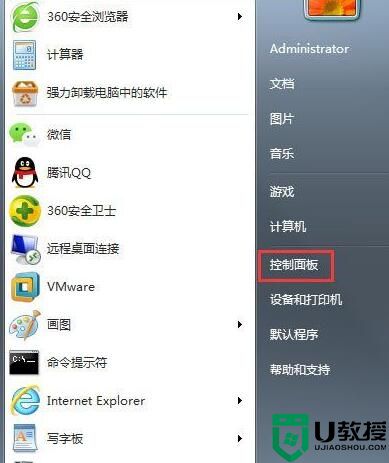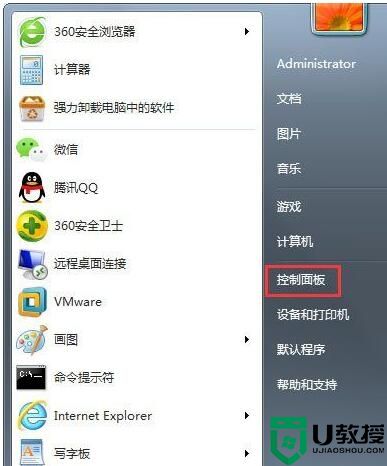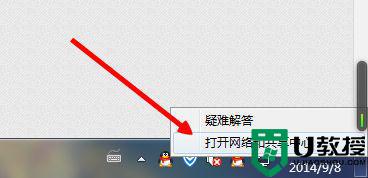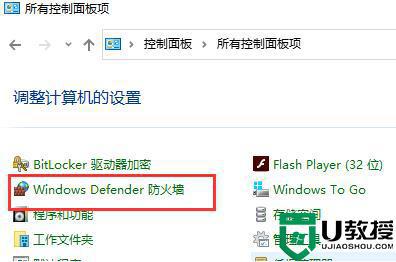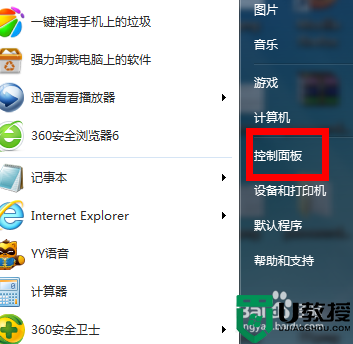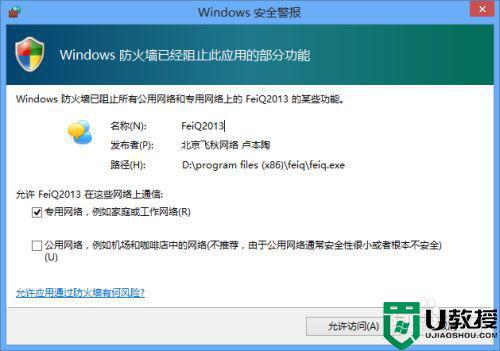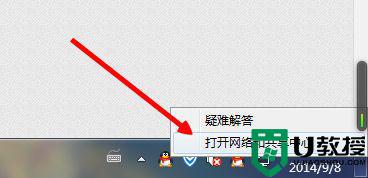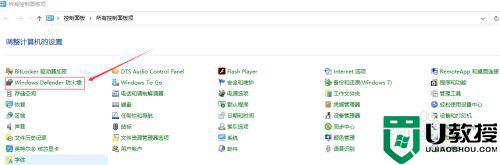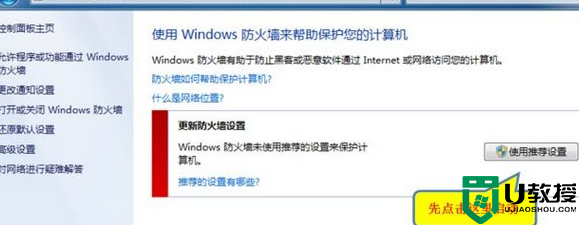Win7怎么设置才能让被防火墙阻拦的程序通过
时间:2023-03-12作者:huige
无论哪个版本的微软系统都有防火墙功能,功能是防止未知程序或有毒程序入侵。但是有时候系统自带的防火墙会过于严密,屏蔽了很多正常的程序,从而影响我们的工作和生活。下面小编带来win7如何设置方法让程序穿越防火墙。
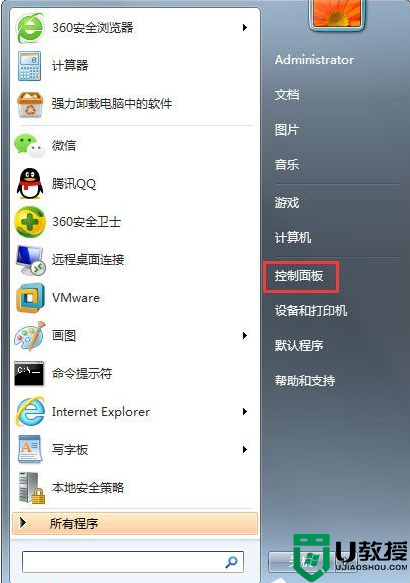
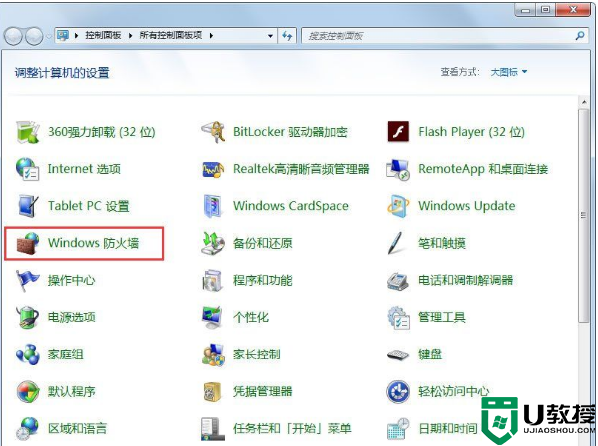
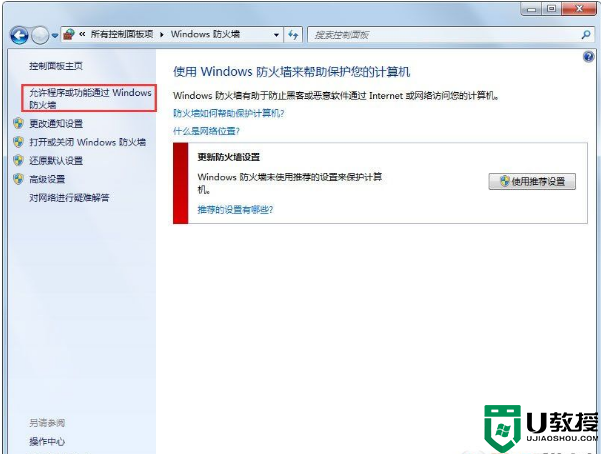
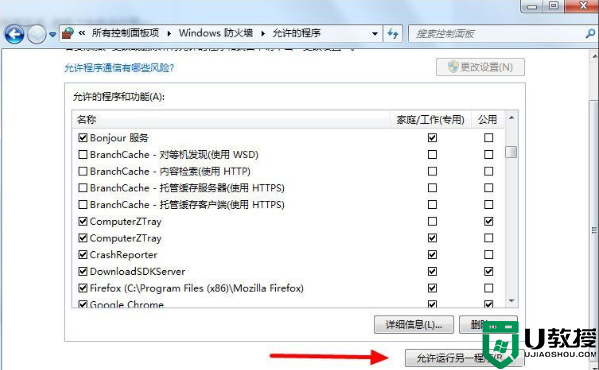
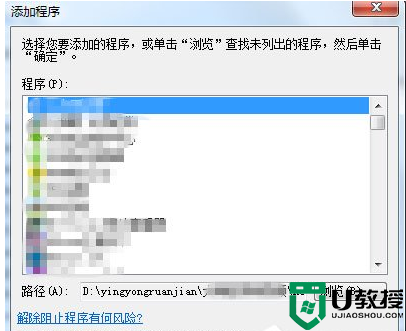
如何在win7系统中设置让程序穿越防火墙的方法;
1.打开开始菜单,然后找到右边的控制面板;
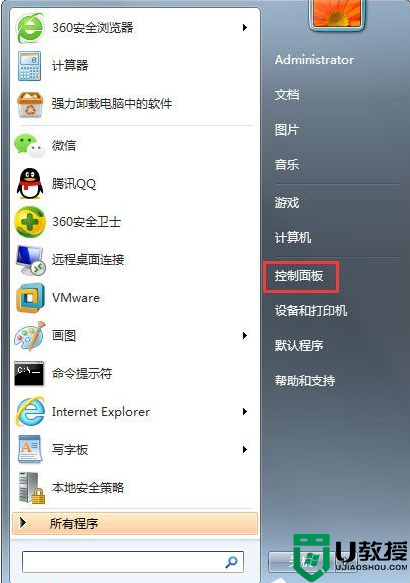
Win7设置允许程序通过防火墙的方法。
2.打开“控制面板”后,找到“Windows防火墙”,用鼠标点击;
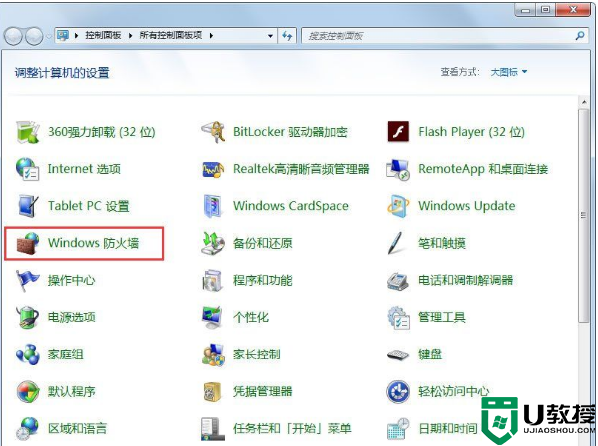
Win7设置允许程序通过防火墙的方法。
3.然后在弹出的“Windows防火墙”界面左侧点击“允许程序或功能通过Windows防火墙”;
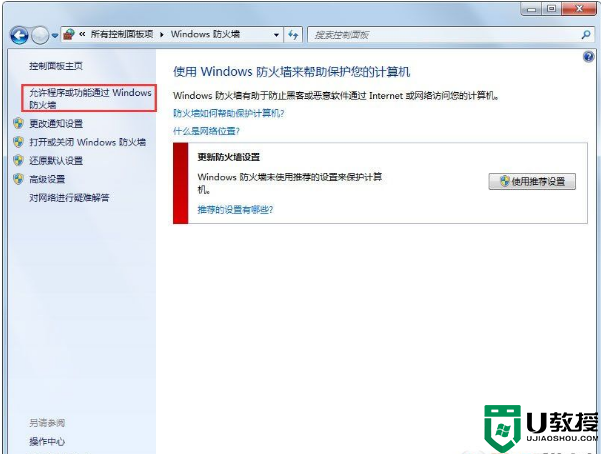
Win7设置允许程序通过防火墙的方法。
4.此时在弹出界面下拉,找到“允许运行另一个程序”;
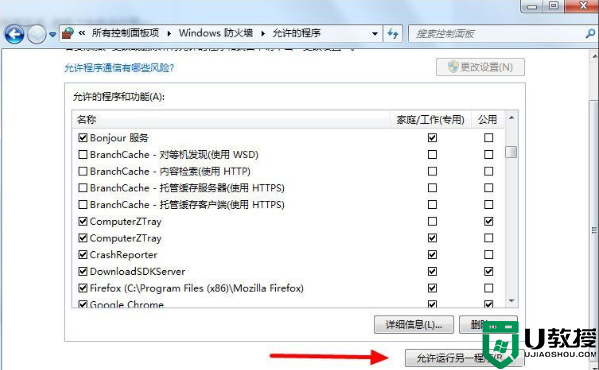
Win7设置允许程序通过防火墙的方法。
5.然后会弹出“添加程序”对话框。在此对话框中,将显示计算机上安装的所有程序。找到要添加的程序,用鼠标点击使背景变成蓝色,然后点击“添加”;
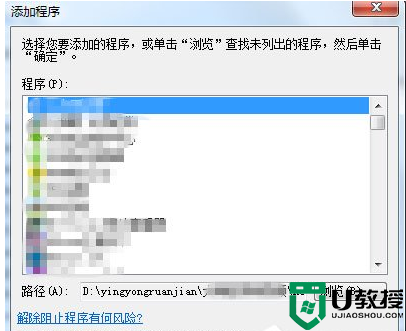
Win7设置允许程序通过防火墙的方法。
6.添加后,这个程序会随时穿越系统的防火墙。
通过参考上面的方法,我们可以让自带防火墙的系统不再屏蔽我们想运行的程序。